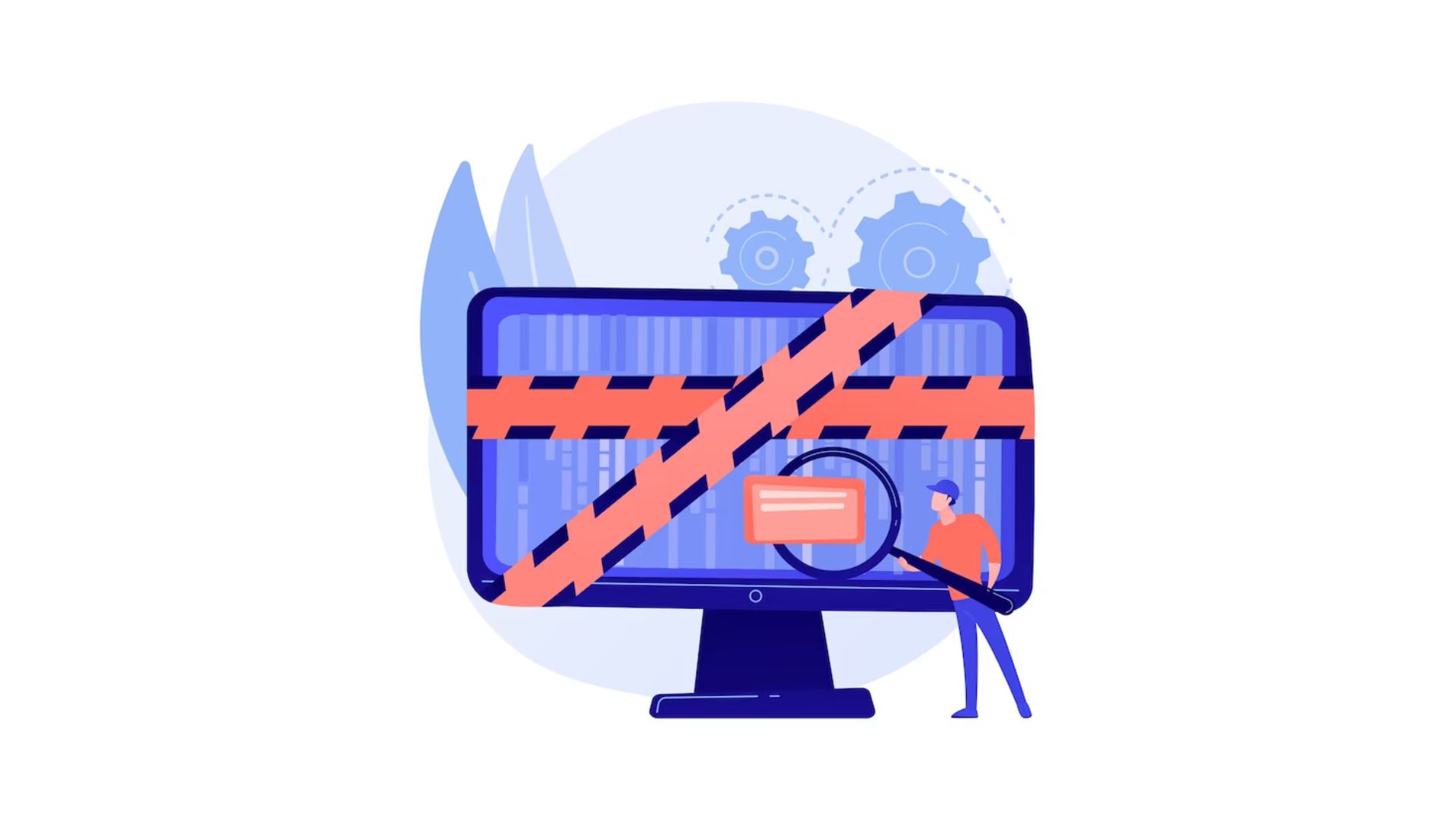Un error 502 Bad Gateway ocurre cuando un servidor que funciona como enlace o proxy recibe una respuesta inválida del servidor de origen. Esto hace que el sitio no funcione. Las razones pueden variar desde problemas menores con el navegador hasta problemas con los CDN.
En esta guía, explicaremos los pasos necesarios para solucionar el error 502 Bad Gateway en el lado del servidor y del cliente. Además, analizaremos varios factores que pueden causar errores y cómo pueden afectar la optimización de tu sitio web.
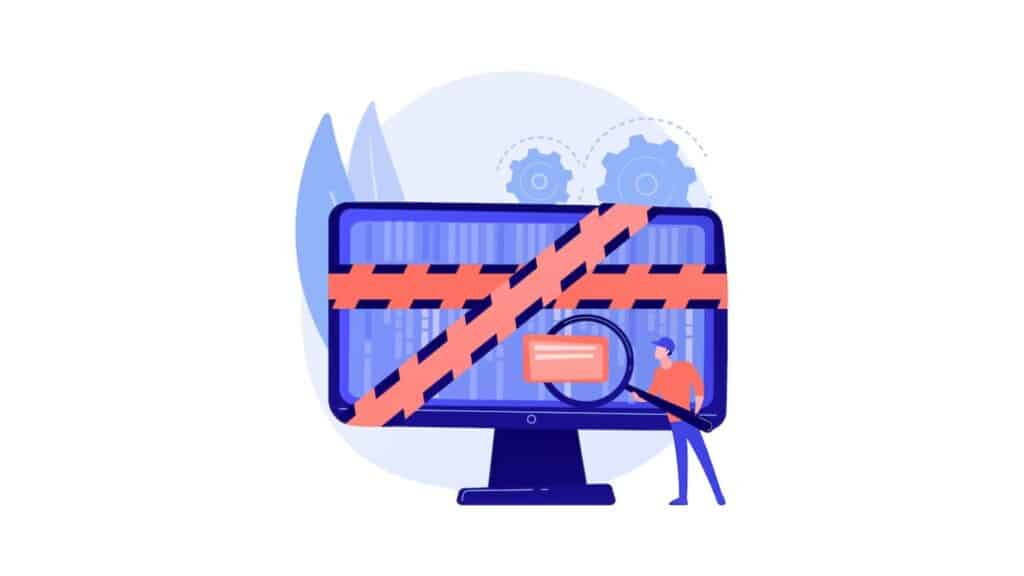
Los códigos de estado de HTTP (HyperText Transfer Protocol) permiten que los navegadores y los servidores interactúen entre sí. El navegador envía una petición HTTP al servidor web del sitio al que estás accediendo cada vez que accedes a una URL. El servidor devuelve los recursos solicitados junto con un código de estado.
Cinco respuestas del servidor a los códigos de estado HTTP:
- 1xx – informativas
- 2xx – correctas
- 3xx – redirecciones
- 4xx – errores del cliente
- 5xx – errores del servidor
Cuando hay una falla de red o un problema de comunicación entre servidores web, los códigos de estado HTTP comienzan con 5.
El Error 500 Internal Server, 501 Not Implemented, 503 Service Unavailable y 504 Gateway Timeout son otros códigos de estado 5xx o errores del servidor. Aunque las causas exactas de cada error pueden variar, la mayoría de las veces, la causa es el servidor.
Los motivos del error 502 Bad Gateway
Antes de poder solucionar el error 502 Bad Gateway, debemos investigar cualquiera de los factores que podrían causar este problema, como por ejemplo:
- No has resuelto el nombre de dominio. Esto sucede cuando un nombre de dominio no encuentra la IP adecuada. Ten en cuenta que los cambios de DNS pueden tardar hasta 24 horas en propagarse por completo y estar activos si el nombre de dominio se ha migrado recientemente a otro host.
- Carga excesiva en el servidor de origen. Un error 502 puede ocurrir cuando un servidor de origen se sobrecarga y se bloquea. Las razones más comunes de sobrecarga del servidor incluyen un pico repentino de tráfico, memoria insuficiente e inactividad del software.
- Errores causados por el navegador. A veces, incluso si no hay problemas con el servidor o la red, un navegador puede mostrar un error 502. En este caso, el error puede ser causado por extensiones defectuosas como bloqueadores de anuncios, versiones del navegador viejas o archivos dañados en la caché.
- Problemas con la red doméstica. Es probable que tengas un problema de conexión temporal en tu equipo de red si encuentras un error 502 en más de un sitio o navegador.
- Los bloqueos del firewall. Un firewall evita que el tráfico sospechoso ingrese a tu sitio web. Sin embargo, ciertos sistemas de firewall no son extremadamente precisos y pueden detectar falsos positivos. El sistema podría estar bloqueando una solicitud de ISP o CDN específica.
Cómo resolver el error 502 Bad Gateway
El error 502 Bad Gateway puede ser el resultado de problemas del lado del servidor, pero también puede ser el resultado de errores de configuración o problemas del lado del cliente. Como resultado, repasaremos los pasos más comunes para resolver el problema teniendo en cuenta ambas causas.
Aunque algunas soluciones se enfocan en WordPress, la mayoría funcionan con cualquier sitio web.
1. Actualizar el sitio web
La primera solución es muy sencilla. Actualiza la página en la que te encuentras después de esperar un minuto o dos. En la mayoría de los casos, se trata de un error temporal y una simple actualización de la página será suficiente.
Por lo tanto, una actualización de la página normalmente puede ser suficiente. Los usuarios de Mac pueden pulsar CMD + R, mientras que los usuarios de Windows pueden pulsar F5 o CTRL + F5.
Mientras tanto, puedes usar herramientas en línea como Website Planet o Host Tracker para ver si el sitio web está caído. Esto ayudará a determinar si la causa del error es un problema del cliente o del servidor.
2. Eliminar la caché del navegador
Existe la posibilidad de que un elemento en caché determinado provoque el error si este persiste. Por lo tanto, una buena forma de solucionar el error 502 bad gateway es borrar la caché del navegador.
Ten en cuenta que al eliminar la caché, puedes perder información crucial del navegador, como marcadores y preferencias de configuración. Para evitar esto, simplemente exporte sus datos del navegador y luego deberás importarlos nuevamente.
3. Intenta con el modo incógnito
Utilizar el modo incógnito para acceder al sitio también es una buena idea porque ayuda a determinar si aparece un mensaje de error 502 debido a un problema con el navegador. En la pantalla del navegador, haz clic en el botón de tres puntos y selecciona Nueva ventana de incógnito.
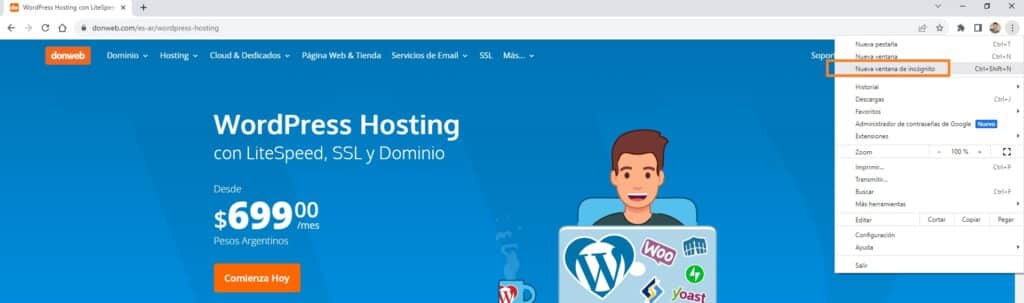
Si el error no ocurre en el modo incógnito, es posible que la razón sea una extensión del navegador.
Teniendo esto en cuenta, intenta desactivar gradualmente tus extensiones o complementos. Una vez que elimines el error, deberías poder acceder al sitio web.
Si desactivar las extensiones no funciona, intenta abrir otro navegador. Por ejemplo, intenta Mozilla Firefox si está utilizando Google Chrome.
Es posible que el navegador anterior esté causando un error si la página se carga con normalidad en el nuevo navegador. Para resolver el problema, intenta borrar y reinstalar el navegador que no funciona.
4. Utilizar la función Flush DNS
Los problemas de DNS, como valores incorrectos de la dirección IP en caché, también pueden causar el error 502 bad gateway.
Renovar la caché DNS puede ser la solución en tales situaciones. Borrar la caché del navegador es una técnica similar. Se eliminarán los archivos incorrectos en tu servidor DNS.
Además, tiense la opción de cambiar temporalmente tus servidores DNS. El ISP asigna por defecto sus servidores DNS. Sin embargo, siempre puedes usar un servidor de terceros, como Google Public DNS, para cambiarlo.
5. Experimenta con otro dispositivo
Si ninguna de las soluciones mencionadas anteriormente ha logrado resolver el error 502 Bad Gateway, intenta conectarte con otra computadora o dispositivo móvil, lo mejor es que estés conectado a una red diferente.
Prueba reiniciar todos los dispositivos de la red. Para hacerlo, apaga la computadora y desenchufe el router inalámbrico. Reconectalos después de esperar un momento.
Este paso ayuda a determinar si el problema se origina en tu equipo de red o si se origina en otra parte.
6. Verifica el archivo de errores
Si el error 502 Bad Gateway aparece después de una actualización o modificación, es posible que el error se encuentre dentro del sitio web. La mejor manera de solucionarlo es revisar el registro de errores para encontrar recomendaciones.
Por lo general, en el servicio de alojamiento puedes habilitar el registro de errores del sitio en el panel de administración. Puedes habilitar el registro de errores en WordPress agregando las líneas siguientes a la sección wp-config.php:
define( 'WP_DEBUG', true );
define( 'WP_DEBUG_LOG', true );
define( 'WP_DEBUG_DISPLAY', false );El archivo wp-contents/debug.log contendrá todos los errores creados, lo que facilita la identificación de los errores 502 Bad Gateway.
7. Revisa los plugins y los temas instalados.
Un error 502 Bad Gateway puede ser causado por plugins o temas defectuosos en algunas ocasiones.
Esto se debe a que los plugins y los temas pueden entrar en conflicto entre sí si están mal codificados. Cuando esto ocurre, el servidor detendrá los scripts y consultas de tu sitio web, lo que lo hará inaccesible para cualquier persona.
Los plugins de caché o de seguridad suelen ser la causa del problema en algunos sitios web. Estos complementos pueden bloquear la comunicación entre los servidores, lo que provoca errores constantes.
Si no tienes ningún plugin de caché o de seguridad instalado pero sigues recibiendo un error 502, lo mejor es desactivar todos los plugins y luego activarlos uno por uno. Para lograrlo, vaya a Plugins, seleccione todos y, en el menú de Acciones en lote, haz clic en Desactivar.
Luego, activa todos los plugins y actualiza tu sitio de WordPress después de hacerlo. Habrás encontrado el plugin problemático cuando aparezca el error 502 de nuevo.
Sin embargo, si no puedes acceder a tu panel de control de WordPress, puede intentar desactivarlo utilizando tu programa FTP o el panel de hosting. Se debe ir al directorio wp-content y cambiar el nombre del directorio de plugins, como «plugins-desactivados».
Si todos los plugins están deshabilitados y el sitio comienza a funcionar, puedes cambiar el nombre de la carpeta a plugins de nuevo e ingresar a ella. Luego intenta desactivar cada plugin individualmente para determinar cuál fue el primero en producir el error.
Sigue los mismos pasos con tus temas de WordPress si el sitio sigue sin funcionar.
8. Verificar tus CDNs.
Los CDNs o los servicios de mitigación de DDoS pueden ser otra causa del error 502 Bad Gateway.
Para entregar eficazmente el contenido web, una red de distribución de contenidos agrega una capa adicional entre el servidor y el navegador. Sin embargo, esta capa podría tener problemas al conectarse con tu servidor de origen, lo que provocaría el error 502.
CloudFlare es un buen ejemplo donde el 502 Bad Gateway puede ocurrir en dos formas diferentes dependiendo del problema.
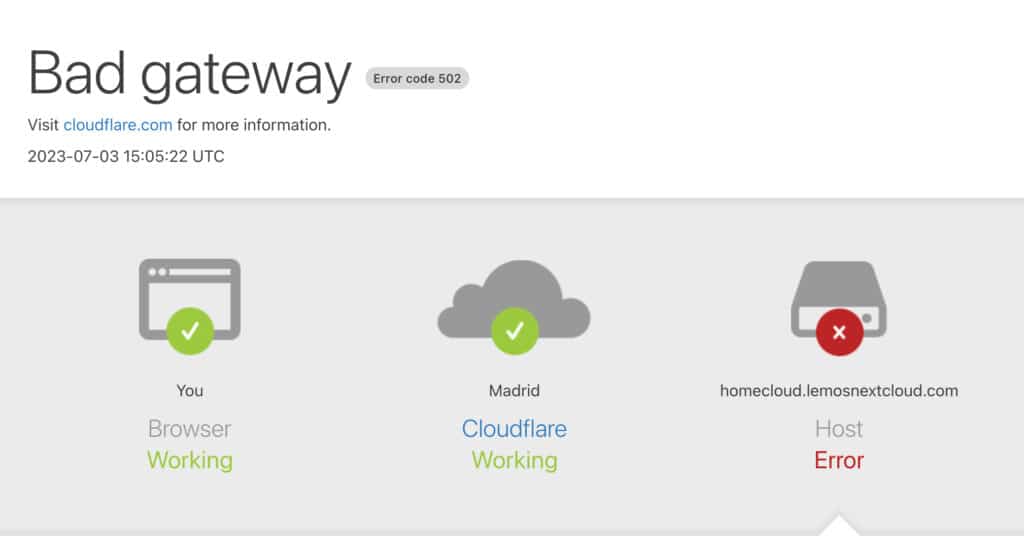
Como se muestra en esta pantalla, el problema se origina en CloudFlare. Para resolverlo, debes comunicarte con tu equipo de atención al cliente. Antes de hacerlo, asegúrate de revisar la página de estado del sistema de Cloudflare.
La desactivación de CloudFlare es una opción adicional, pero ten en cuenta que la propagación de DNS puede llevar algunas horas.
Sin embargo, si observas la versión del error que se muestra arriba, significa que el problema está relacionado con tu proveedor actual de hosting. Ponte en contacto con el equipo de soporte de tu proveedor de alojamiento web en este caso para obtener ayuda.
9. Verificar el sitio web
Si el error 502 sigue apareciendo a pesar de haber intentado la mayoría de los métodos anteriores, es posible que el servidor de origen esté experimentando un tiempo de inactividad.
Down for Everyone or Just Me o IsItDown son buenas herramientas para ver si un sitio está caído. Ingresa tu URL y verifica el estado de tu sitio web.
10. max_input_time y max_execution_time en PHP
Siempre que un proceso PHP tarda más que el máximo tiempo de ejecución o máximo tiempo de entrada, ocurre el tiempo de inactividad de PHP. Estos son los valores que se han configurado en la configuración de PHP de tu servidor web. Los valores generalmente se configuran en 300 segundos por defecto.
Puede ocurrir un error 502 Bad Gateway durante un período de inactividad durante el proceso de migración. Para solucionar este problema, puedes comprobar con tu proveedor de alojamiento web qué valores tienes establecidos y si puedes aumentarlos.
11. Contacta al servicio de atención cliente
Si ninguna de las soluciones anteriores ha logrado solucionar el error 502 Bad Gateway, es mejor ponerse en contacto con el equipo de atención al cliente.
Al explicar el problema, intenta mencionar los pasos que tomaste para solucionarlo. Proporciona la mayor cantidad de información posible y permite que el equipo te ayude.
Diferentes versiones del error 502 Bad Gateway
Un error 502 Bad Gateway puede aparecer en cualquier navegador, sistema operativo o servicio. Sin embargo, su apariencia varía de varios modos. Aquí hay algunas alternativas disponibles en línea:
- Temporary Error (502)
- 502 Error
- Error 502
- HTTP Error 502 Bad Gateway
- 502 Server Error: The server encountered a temporary error and could not complete your request
- 502 – Web server received an invalid response while acting as a gateway or proxy server
- HTTP 502
- 502 Proxy Error
- Bad 502 Gateway
- 502 Service Temporarily Overloaded
- 502 Bad Gateway Nginx
- Una pantalla blanca vacía
Ten en cuenta que algunos sitios web o servicios pueden tener páginas de error 502 personalizadas que pueden tener una apariencia diferente.
¿Cómo afecta el error 502 Bad Gateway la optimización SEO?
Un error 502 ocurre cuando tu servidor sufre un error de red, lo que impide que complete una solicitud. Si este error ocurre con frecuencia y durante un largo período de tiempo, puede afectar negativamente la optimización del motor de búsqueda de tu sitio web.
Los visitantes son más propensos a abandonar tu sitio cuando una página solicitada no está disponible, lo que resulta en una mala experiencia de usuario. Además, tu tasa de rebote aumentará cuanto más tiempo no esté disponible tu sitio web.
Los rastreadores de motores de búsqueda, al igual que los visitantes humanos, ven una página con un error 502 como rota, lo que les impide indexar y posicionar la página.
Teniendo esto en cuenta, es fundamental investigar los factores que causan un Error de Servidor 502 y solucionarlo lo antes posible para el bien del SEO.
Códigos de estado de error que coinciden con el 502 Bad Gateway
Para que los propietarios y desarrolladores de sitios web puedan identificar y solucionar rápidamente los problemas, es fundamental comprender los códigos de error. Además de los errores 502, puedes encontrar otros códigos de estado de error.
Los más frecuentes son:
- 301 Permanent Redirect. Esto ocurre cuando la página solicitada se ha trasladado a un nuevo lugar. La nueva URL será dirigida a los visitantes y rastreadores de motores de búsqueda.
- Error 403 Forbidden. Ocurre cuando el servidor limita el acceso de los visitantes a un tipo de contenido.
- 404 Page Not Found. Se refiere a una respuesta que se envió en caso de que la página web solicitada no estuviera disponible.
- 501 Not Implemented. Indica que el servidor carece de la capacidad para satisfacer una solicitud específica.
- 503 Service Unavailable. Indica que el servidor está fuera de servicio por mantenimiento en este momento y no puede procesar la solicitud.
- 504 Gateway Timeout. Cuando se espera mucho tiempo una respuesta de otro servidor, puede ser un error del proxy.
Conclusiones
Un error 502 Bad Gateway ocurre cuando un servidor que actúa como enlace recibe una respuesta no válida del servidor de origen. Si este error no se resuelve, tendrá un impacto en la tasa de conversión, la experiencia del usuario y el posicionamiento de la página.
La raíz de este error generalmente se encuentra en el lado del servidor, según el código de estado. En otras palabras, el problema no está relacionado con tu sitio web, tu conexión a internet o tu computadora. Con esto en mente, es importante estar atento a los plugins o temas rotos.
En DonWeb, contamos con servidores optimizados para un correcto funcionamiento de WordPress. Descúbrelos siguiendo este link.